金山文档怎么多人在线编辑一个表格文档
时间:2022-12-20 10:14:14作者:极光下载站人气:562
不管是在公司还是在学校,有时候都会进行一些表格的填写,比如一些公司会让员工添加自己的家庭情况,就会使用到多人编辑的情况,很多小伙伴会通过金山文档软件来进行编辑,该软件可以进行编辑表格、文字文档、PPT等文档,那么想要同时多人一起编辑的话,怎么操作呢,当我们编辑文档的时候你可以通过分享功能进行分享给自己的好友、员工以及同事,并且可以设置一下文档的编辑权限,可以通过微信、qq等方式进行分享,下面小编就给大家分享有下如何使用金山文档进行多人同时编辑一个文档的具体操作方法吧,有需要的小伙伴可以看看哦。
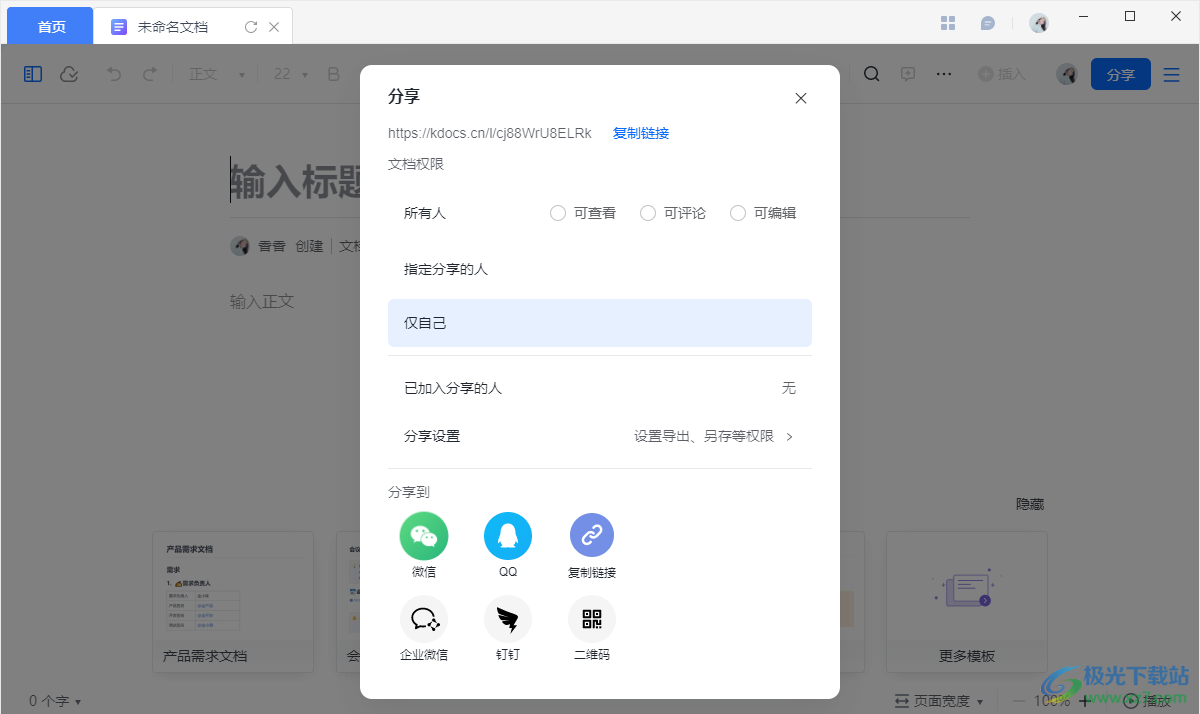
方法步骤
1.当我们将金山文档打开之后你可以进入到页面中进行操作,在打开的文档主页中,你可以直接在该主页上找到自己编辑好的文档进行分享,将鼠标放在需要分享的文档上,就会在右侧出现一个分享的按钮,点击该按钮即可。
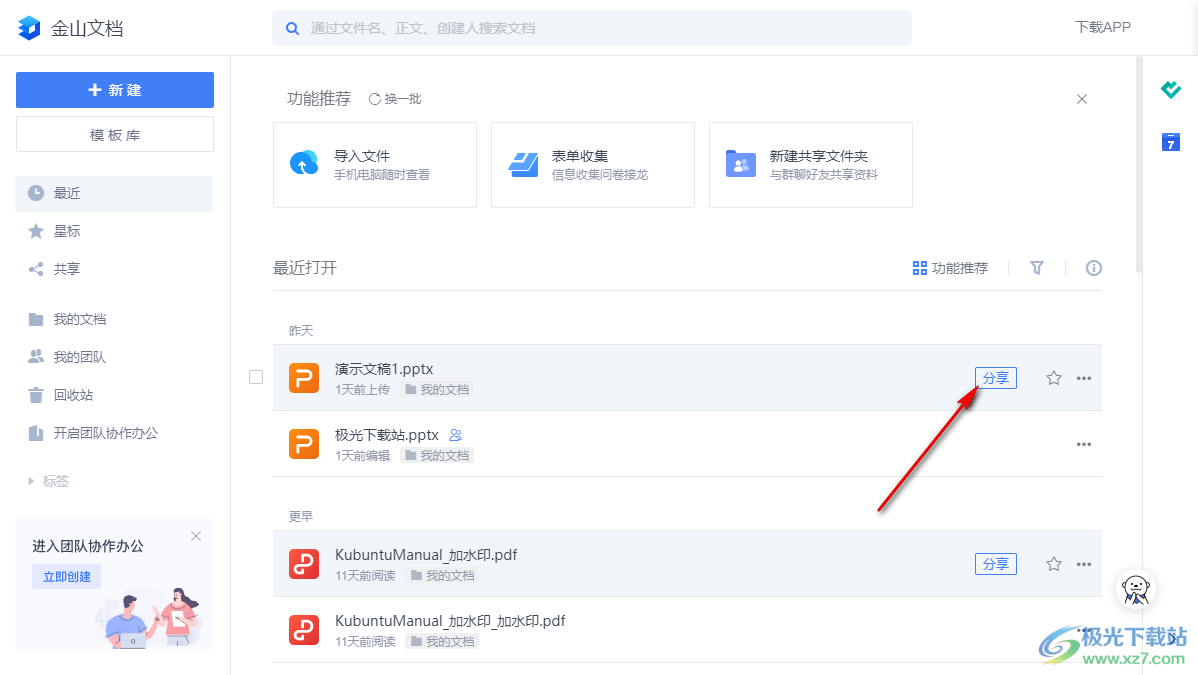
2.然后就会弹出一个分享的窗口,在该窗口中你可以设置一下文档的权限,你可以选择【指定分享的人】,然后设置一下是【可查看】或者【可评论】或者【可编辑】。

3.然后在下方点击一下【已加入分享的人】,进入到页面中进行查看。

4.在打开的窗口中,你可以通过搜索用户名称、手机号等方式进行添加协作者。

5.返回到分享页面中,点击一下【分享设置】进入到页面中进行设置一下。
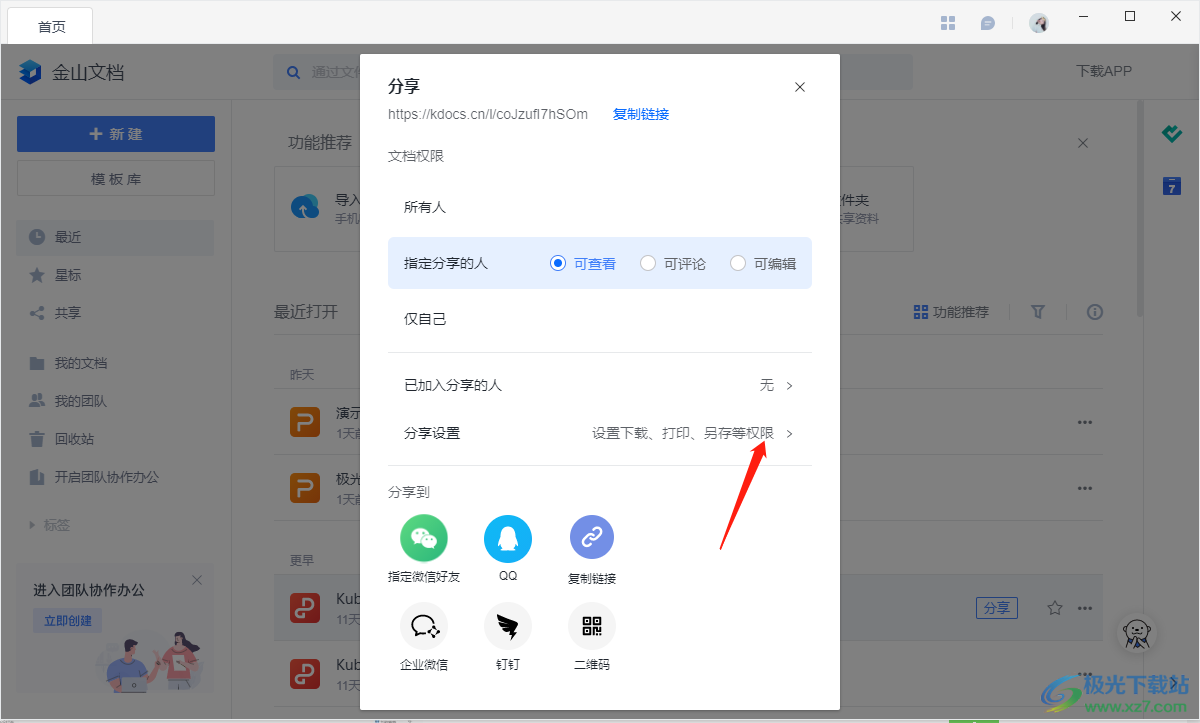
6.进入到分享设置的页面中,你可以设置一下查看着下载、打印另存和复制以及申请编辑权限等操作。
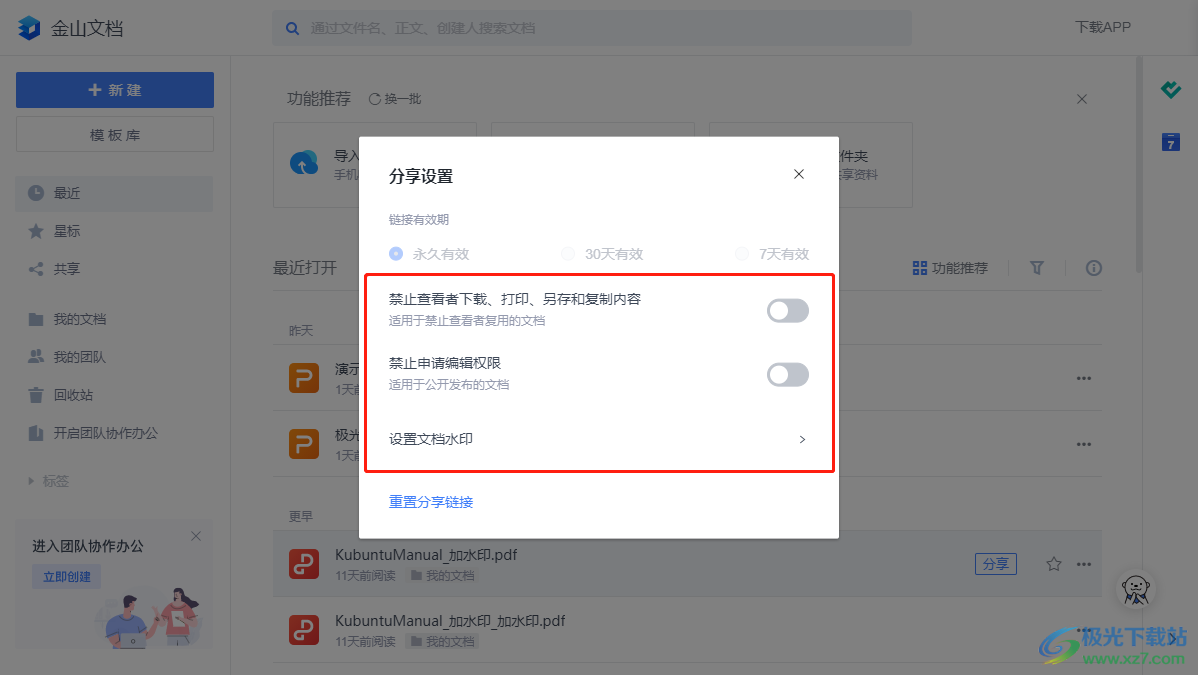
7.之后你可以将我们的文档通过微信、qq、复制链接、以及企业微信、钉钉等进行分享给需要查看或编辑的好友。
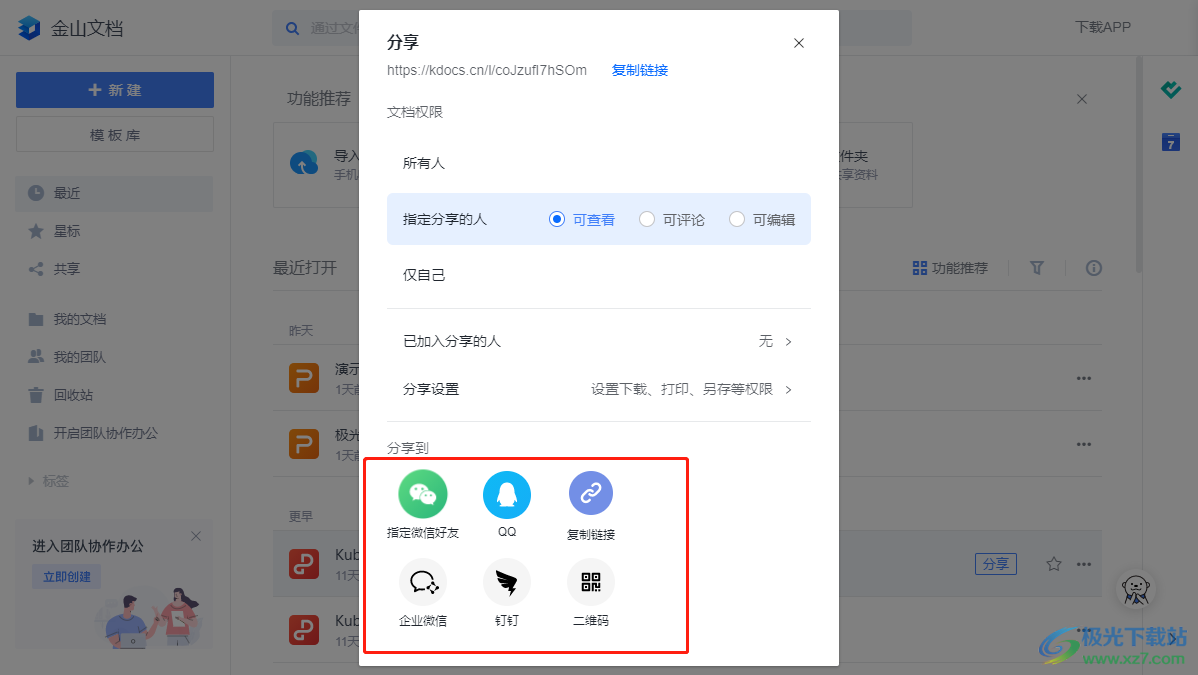
8.如果你选项微信进行分享给好友的话,那么需要用自己的手机微信进行扫描二维码,并且扫描之后需要登录金山文档将我们的金山文档小程序分享给好友。

9.分享之后就会呈现出如下图的样子,那么你的好友接收到自己分享的文档之后,会根据自己设置的分享权限进行查看或者编辑等。
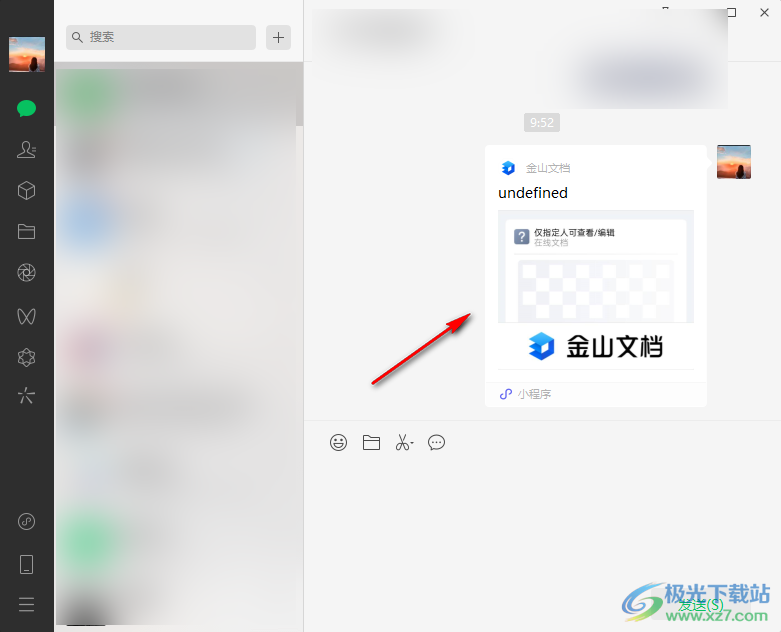
10.此外,我们还可以进行新建一个文档,点击金山文档中左上角的【新建】按钮,进入到自己新建的文档中。

11.然后在该文档中的右上角有一个【分享】按钮,点击之后就会弹出一个分享的窗口,那么这里的设置和上方的分享操作是一样的,设置好就可以分享了。

以上就是关于如何使用金山文档设置多人同时进行编辑文档的具体操作方法,将文档通过上述方法进行分享操作之后,那么接收到自己分享的文档的好友就可以根据自己设置的权限进行查看或者进行编辑就好了,非常方便且简单,需要的话可以试试哦。
相关推荐
相关下载
热门阅览
- 1百度网盘分享密码暴力破解方法,怎么破解百度网盘加密链接
- 2keyshot6破解安装步骤-keyshot6破解安装教程
- 3apktool手机版使用教程-apktool使用方法
- 4mac版steam怎么设置中文 steam mac版设置中文教程
- 5抖音推荐怎么设置页面?抖音推荐界面重新设置教程
- 6电脑怎么开启VT 如何开启VT的详细教程!
- 7掌上英雄联盟怎么注销账号?掌上英雄联盟怎么退出登录
- 8rar文件怎么打开?如何打开rar格式文件
- 9掌上wegame怎么查别人战绩?掌上wegame怎么看别人英雄联盟战绩
- 10qq邮箱格式怎么写?qq邮箱格式是什么样的以及注册英文邮箱的方法
- 11怎么安装会声会影x7?会声会影x7安装教程
- 12Word文档中轻松实现两行对齐?word文档两行文字怎么对齐?

网友评论